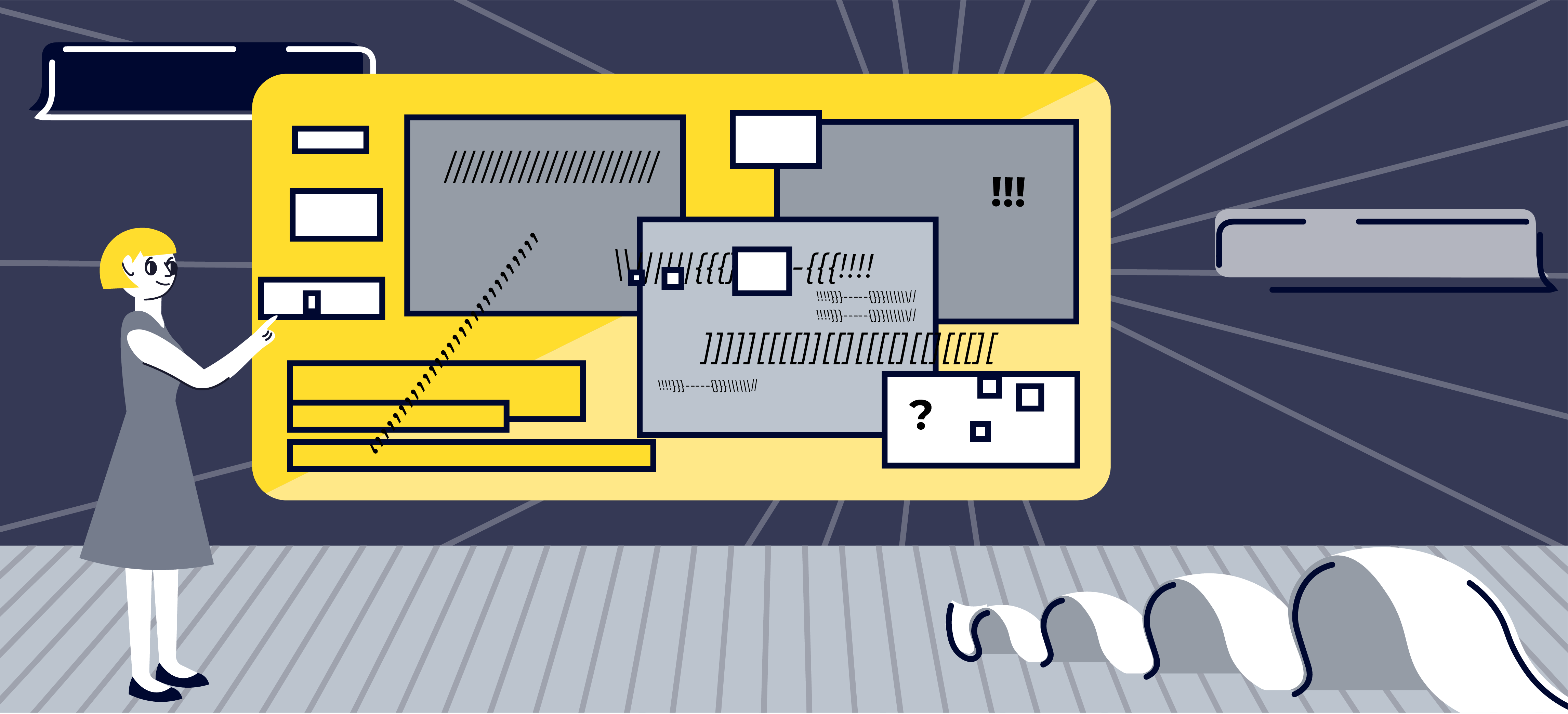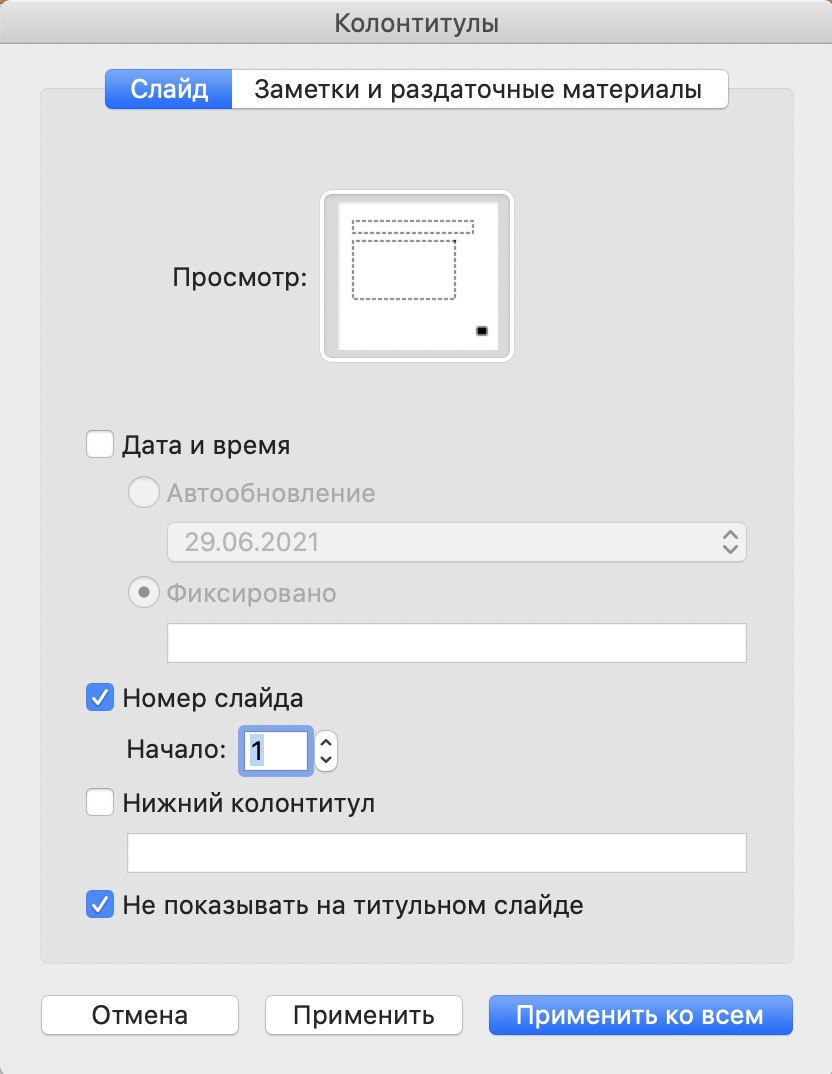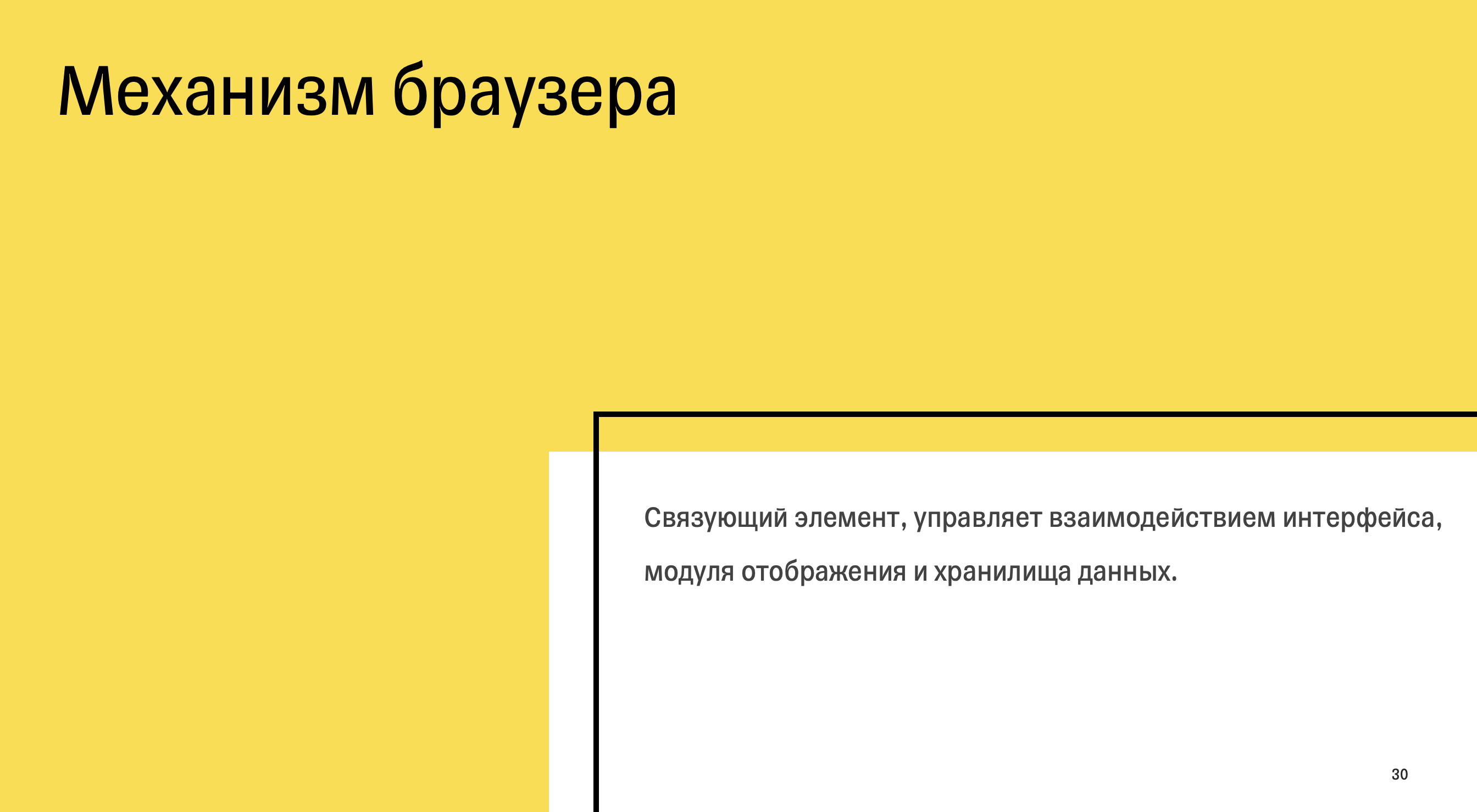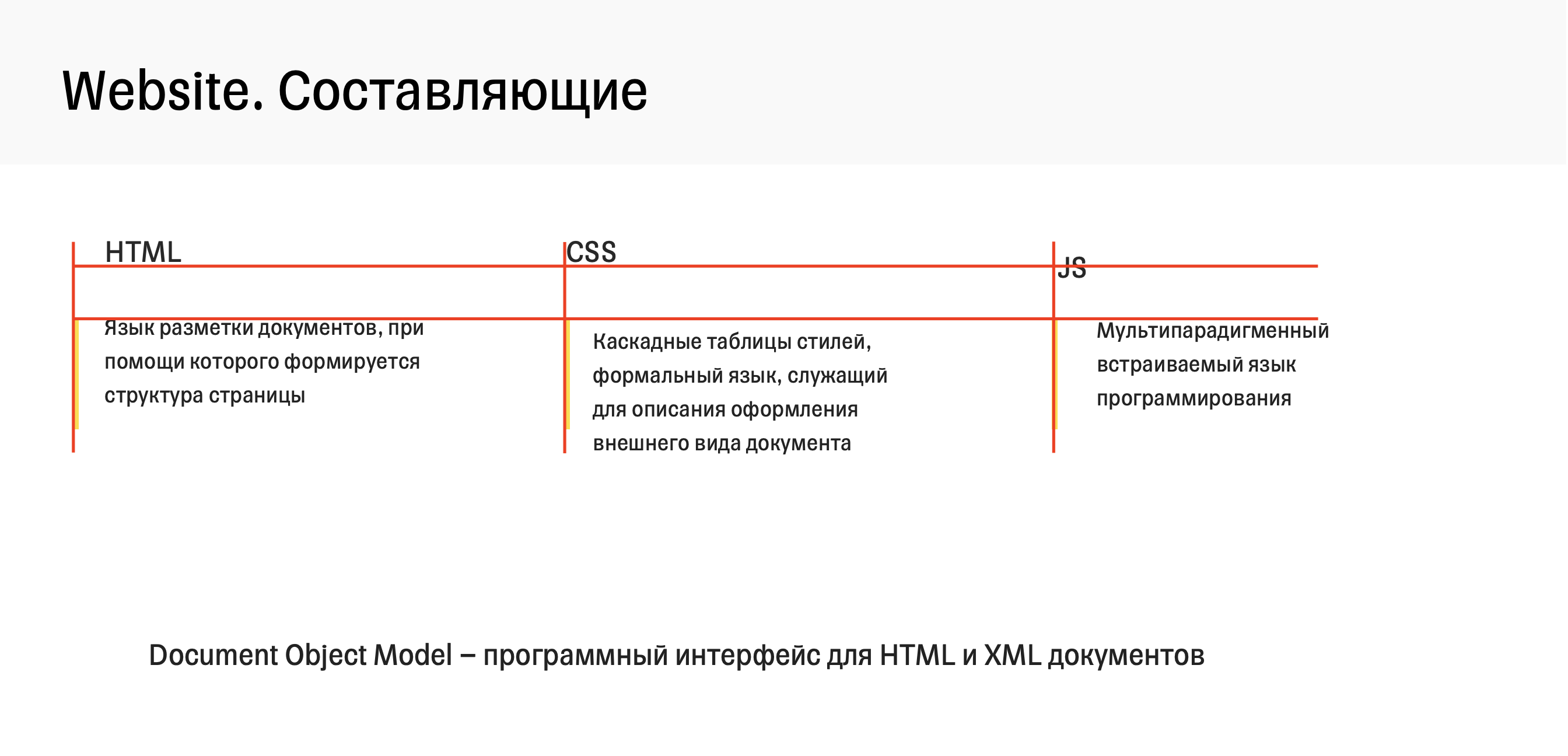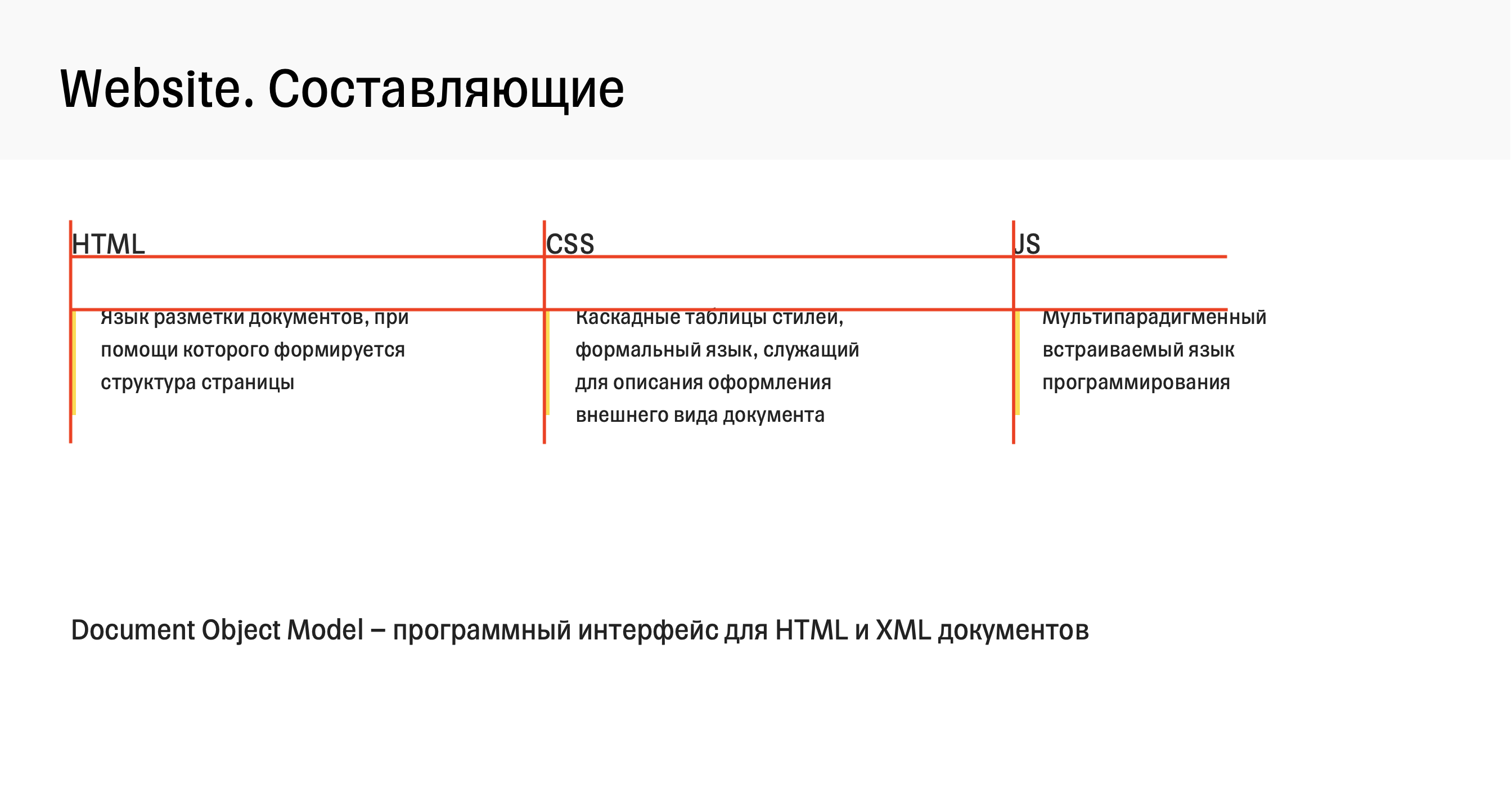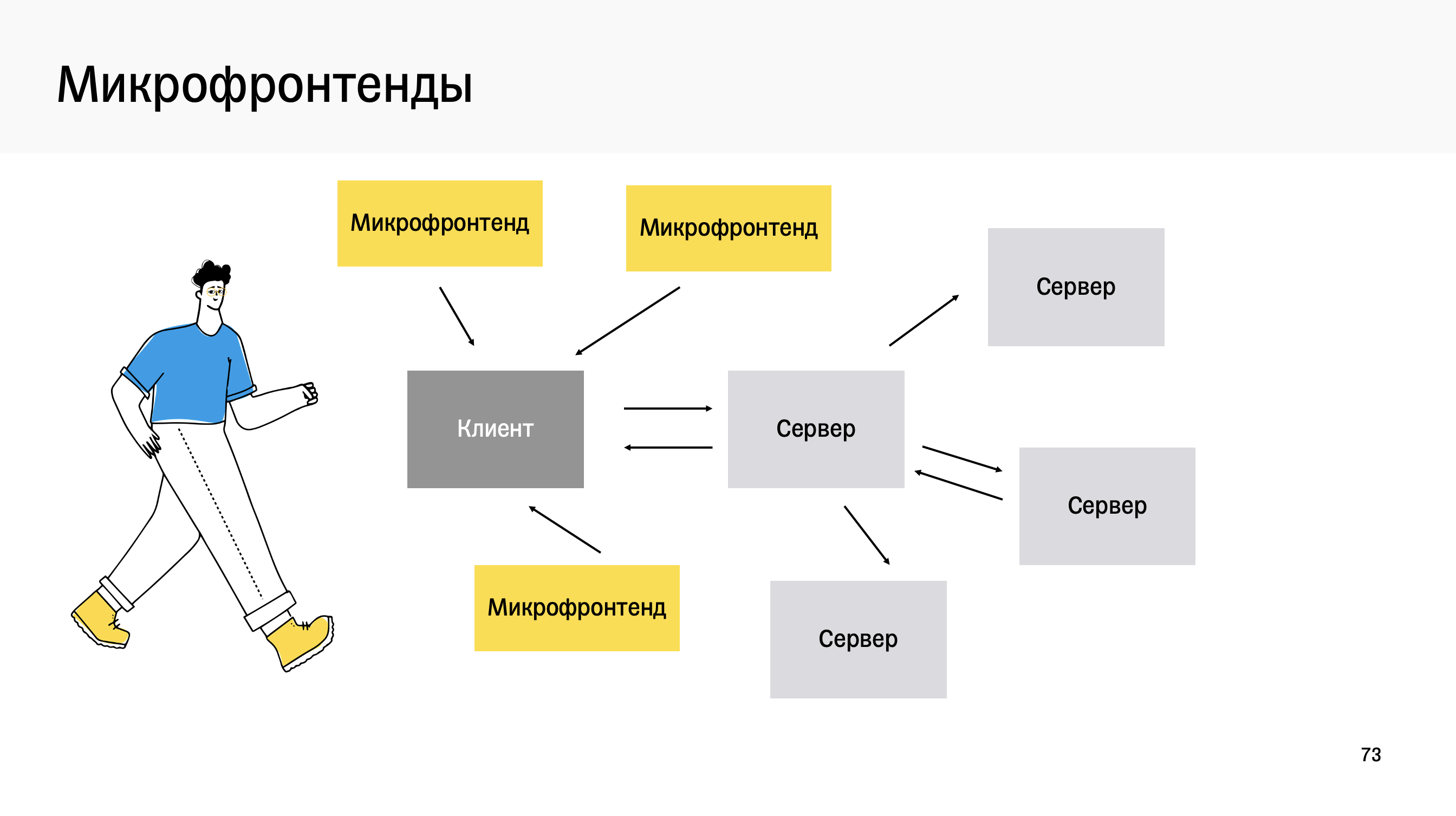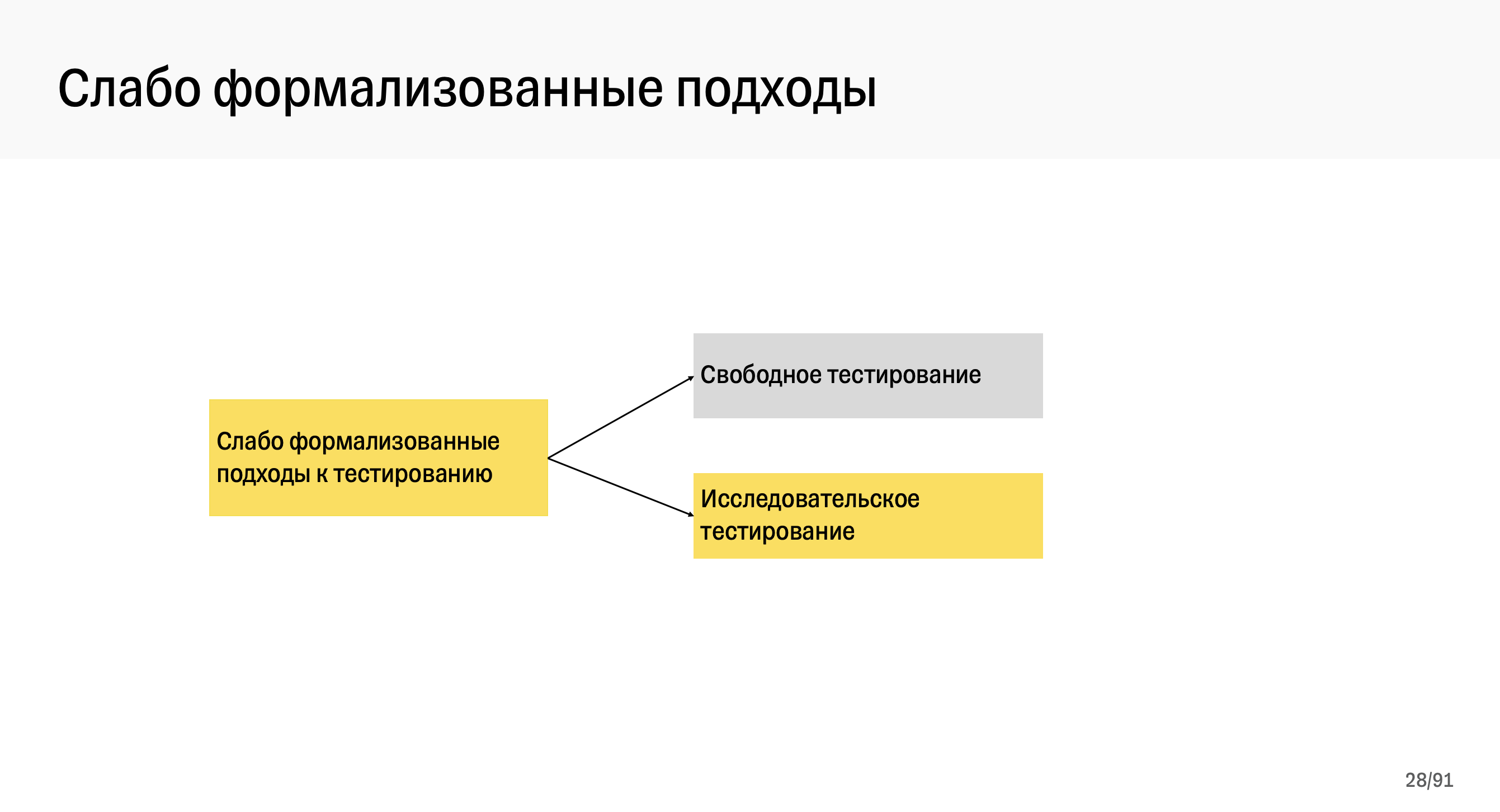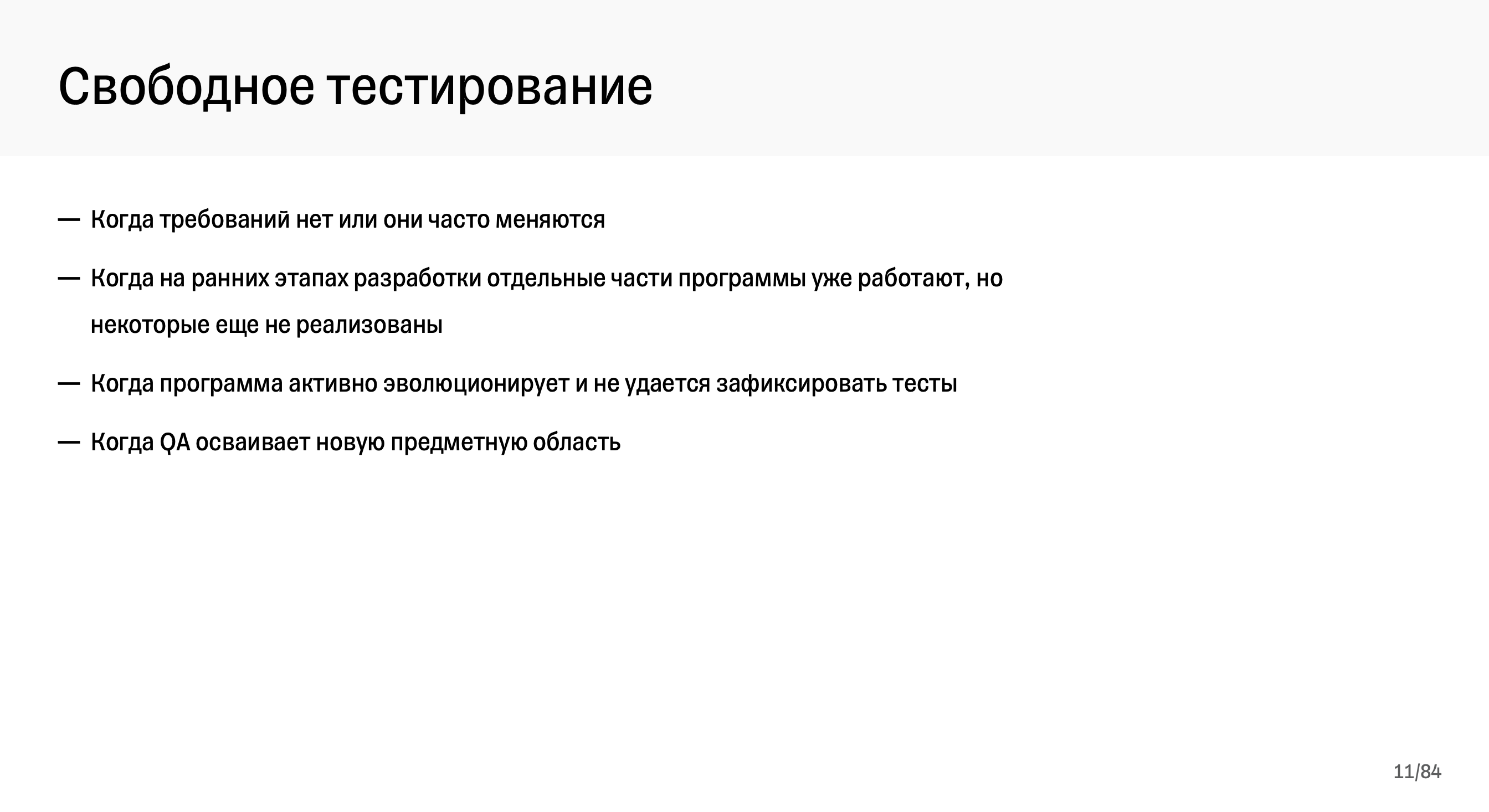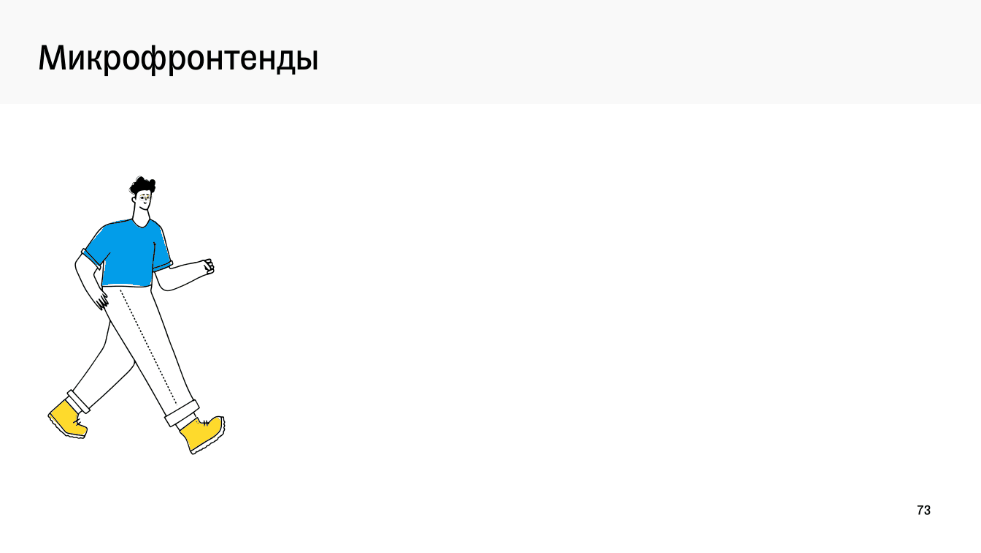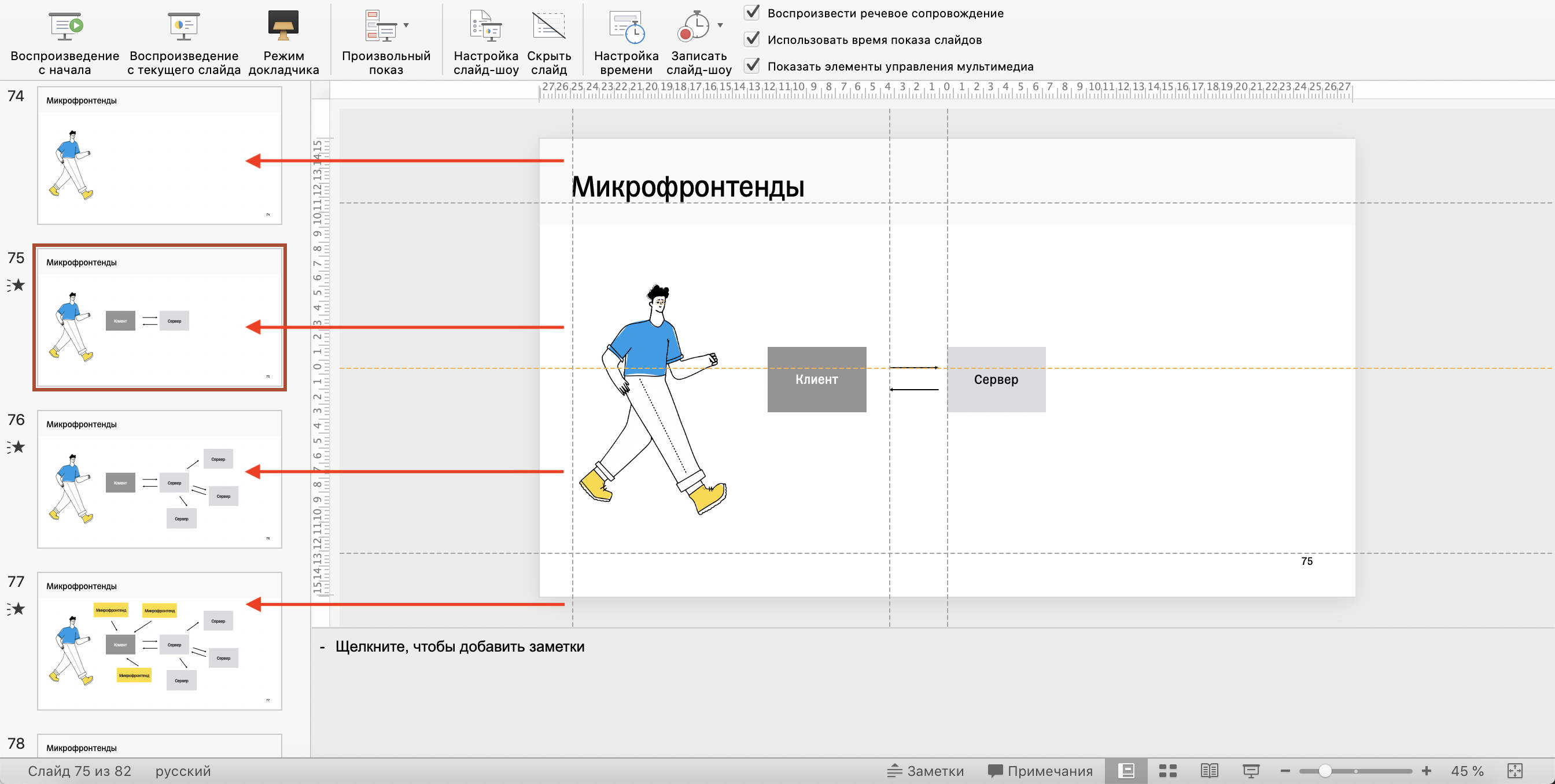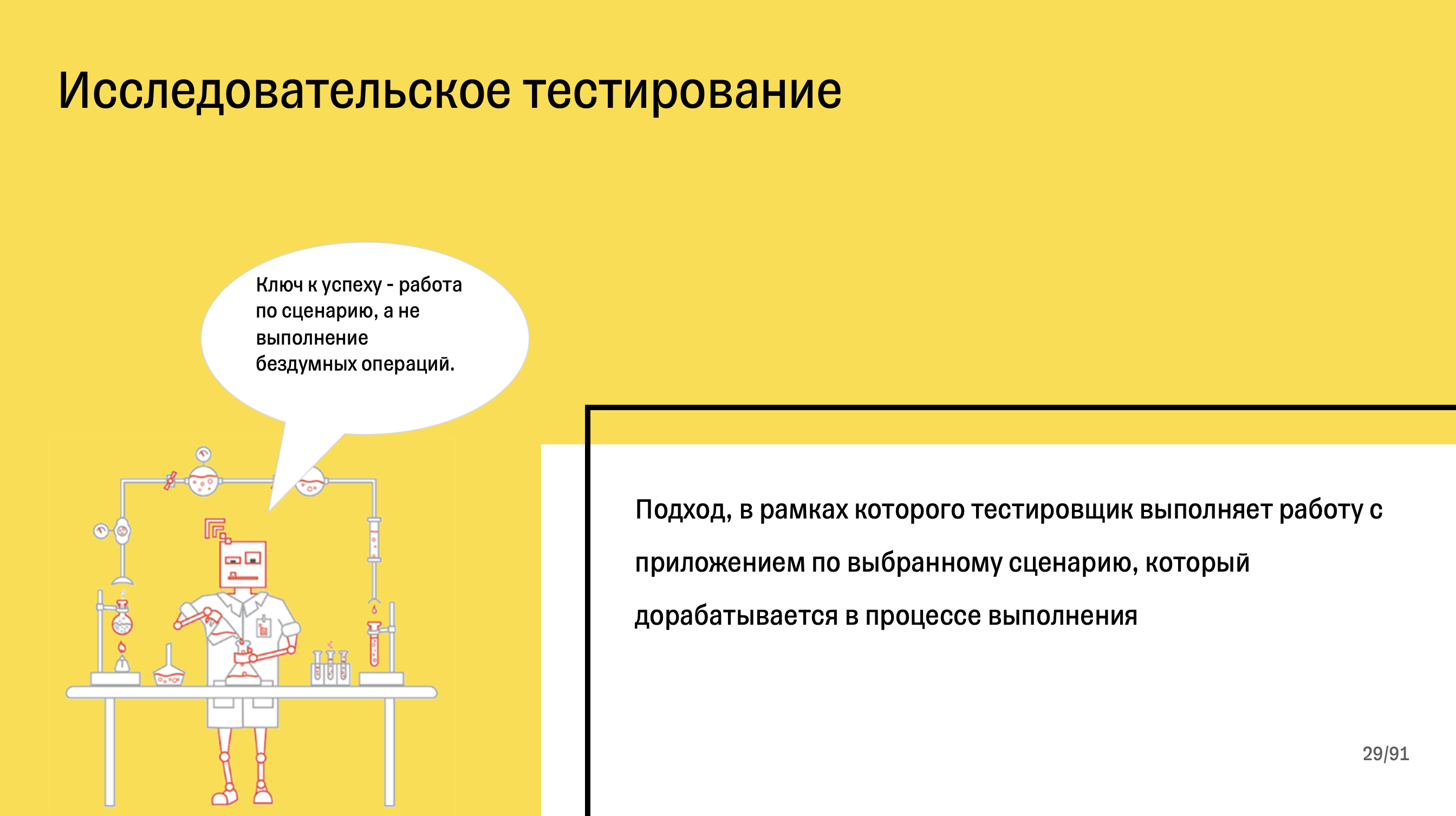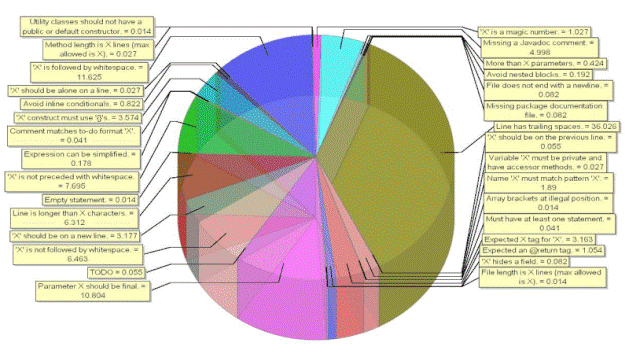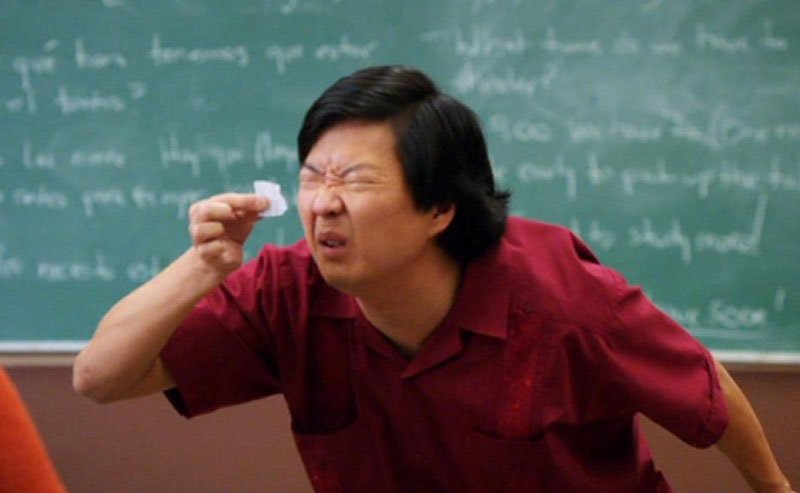#подборки
- 18 ноя 2020
-
11
Они мешают презентовать презентабельно
vlada_maestro / shutterstock
Автор статей по SMM, практикующий таргетолог, в прошлом — продакт-менеджер диджитал-проектов.
Презентации нужны всем — от школьников до руководителей. Ведь это отличный способ донести информацию, отчитаться о проделанной работе, рассказать о проекте или продукте. Главное — не допускать типичных ошибок, из-за которых презентация выглядит неубедительно, а внимание зрителей теряется:
- Нет цели
- Нет структуры
- Однотипные слайды
- Много текста
- Много мыслей
- Не тот размер слайда
- Мало или слишком много цветов
- Нечитабельный текст
- Неаккуратное оформление
- Нет пояснений к иллюстрациям
- Бессмысленные картинки
- Коротко о главном
Перед тем как готовить слайды, определите цель презентации. Например:
- «Показать, как выросли продажи / снизились затраты…».
- «Доказать выгоды от сотрудничества…».
- «Донести важность проблемы…».
- «Проиллюстрировать эффективность своей работы…».
Лучше конкретизировать. Например, вместо «Показать, что наши услуги выгодны» ставить такую цель: «Показать, сколько денег компания может сэкономить, если купит наши услуги, — и получить заявку на бесплатную консультацию».
Контент любого формата должен иметь чёткую структуру и логическую последовательность. Иначе сложно донести мысль, информация плохо воспринимается.
Главный секрет создания структурированной и логичной презентации — план:
- Введение. Вступительная часть, которая подводит к сути. Здесь можно объяснить, например, каким образом компания привлекает клиентов.
- Обозначение проблемы, актуальных вопросов. На этом этапе будет уместно рассказать, допустим, как упали продажи за последний месяц и на что это влияет.
- Решение проблемы. Тут можно перечислить новые рекламные каналы для привлечения новых покупателей. Добавить диаграммы/графики, чтобы наглядно показать потенциальный рост продаж.
- Заключение — повторение основных мыслей презентации. Коротко о главном.
Если все слайды одинаковые, меняются только заголовки и текст, — глаз быстро «замыливается», а интерес теряется.
Лучше использовать разные форматы и приёмы. На одном слайде можно оставить текст, на другом — разместить картинку, на четвёртом — уже диаграмму. Но важный момент: единое оформление (рамки, стили, шрифты).
Презентация должна помогать спикеру, а не оттягивать на себя всё внимание, заставлять напрягаться. Старайтесь использовать минимум текста, размещайте на слайдах только самое главное.
Если нельзя сократить текст, разбейте его на несколько слайдов. Если можно заменить его иллюстрацией, лучше так и сделать.
Важное правило: «Один слайд — одна мысль». Не пытайтесь вместить всё выступление в пару слайдов — смело увеличивайте их количество.
Увы, нет универсального совета по оптимальному количеству слайдов в презентации. Руководствуйтесь здравым смыслом.
Кстати, при создании лендингов похожее правило, только там «один сайт — один продукт».
| Раньше | Сейчас | |
|---|---|---|
| Популярный размер экрана | 4:3 | 16:9 |
По умолчанию PowerPoint создаёт презентации именно для 4:3. Если запускать такие на широкоформатном экране, по краям будут видны чёрные полосы. А презентация под 16:9 обрежется по краям на старом мониторе.
Не забудьте выяснить, на каком устройстве будет ваша презентация, чтобы сразу создать её в нужном формате.
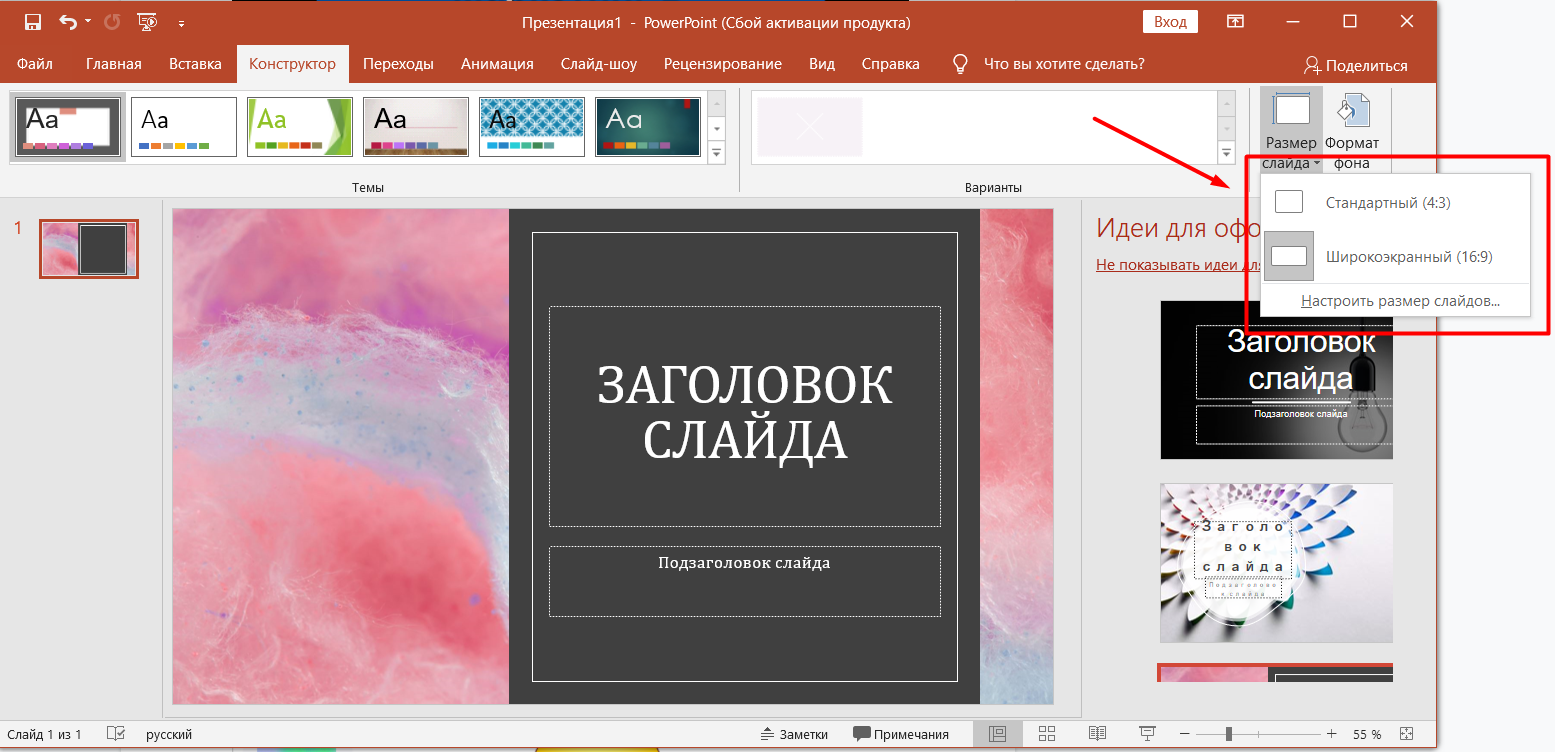
Чёрно-белые презентации смотреть скучно, но слишком яркие цвета мешают сосредоточиться.
Лучше не впадать в крайности: отказаться от монохромной презентации (если, конечно, это не фирменный стиль бренда), в то же время выбирать не больше
2–3 цветов.
Текста должно быть мало, но он должен быть хорошо виден на каждом слайде.
По опыту, шрифты без засечек (Arial, Tahoma, Verdana) легче воспринимаются, чем шрифты с засечками (например, Times).
Если не виден текст на картинках, лучше перепечатать его на слайды.
Некрасиво, если фотографии/видео плохого качества. Но особенно — когда текст заезжает на картинки…

… или скриншоты «висят» в воздухе.
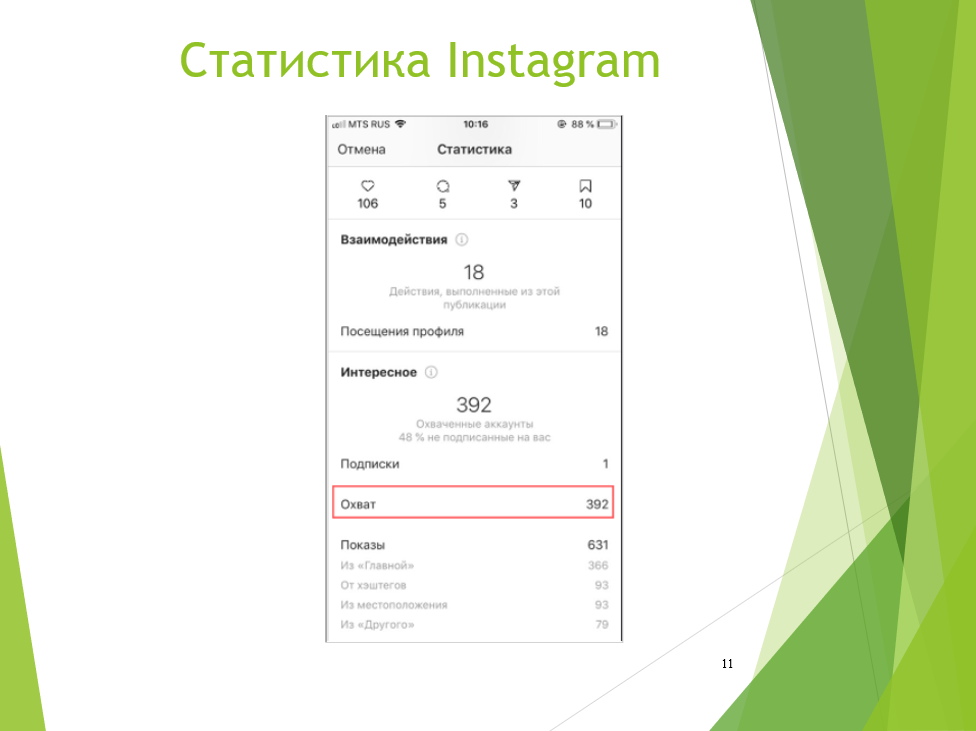
В таких случаях рекомендую использовать мокапы — макеты мобильных устройств.
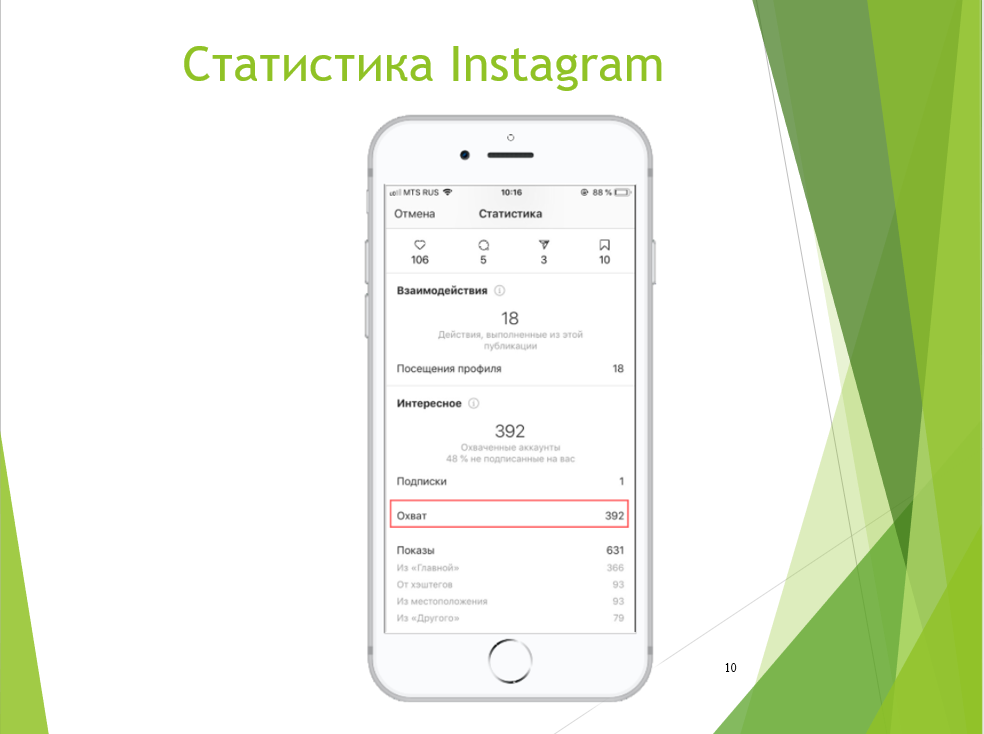
Сила визуализации — в скорости донесения информации. Но важно, чтобы при этом она была простой и понятной.
Поэтому стоит обязательно подписывать графики и диаграммы.
Изображения должны не «разбавлять» текст, а наряду с ним нести смысловую нагрузку.
Так что убирайте лишнее.
При создании презентации вы должны понимать цель и соблюдать структуру. Не делать однотипные и чёрно-белые слайды, в то же время не увлекаться цветами, шрифтами, картинками и текстом (его надо минимум — и читабельного). Помнить, что один слайд — одна мысль, и про его размер. Оформлять всё аккуратно и подписывать диаграммы, графики. Бессмысленные картинки не вставлять, только полезные иллюстрации.
А если хотите не только создавать эффектные презентации, но и аргументированно доносить свои идеи, быстро и логично структурировать информацию, выступать в стиле TED, — обратите внимание на курс «Мастер презентации и публичных выступлений».

Научитесь: Мастер презентации и публичных выступлений
Узнать больше
Самые частые проблемы в оформлении слайдов
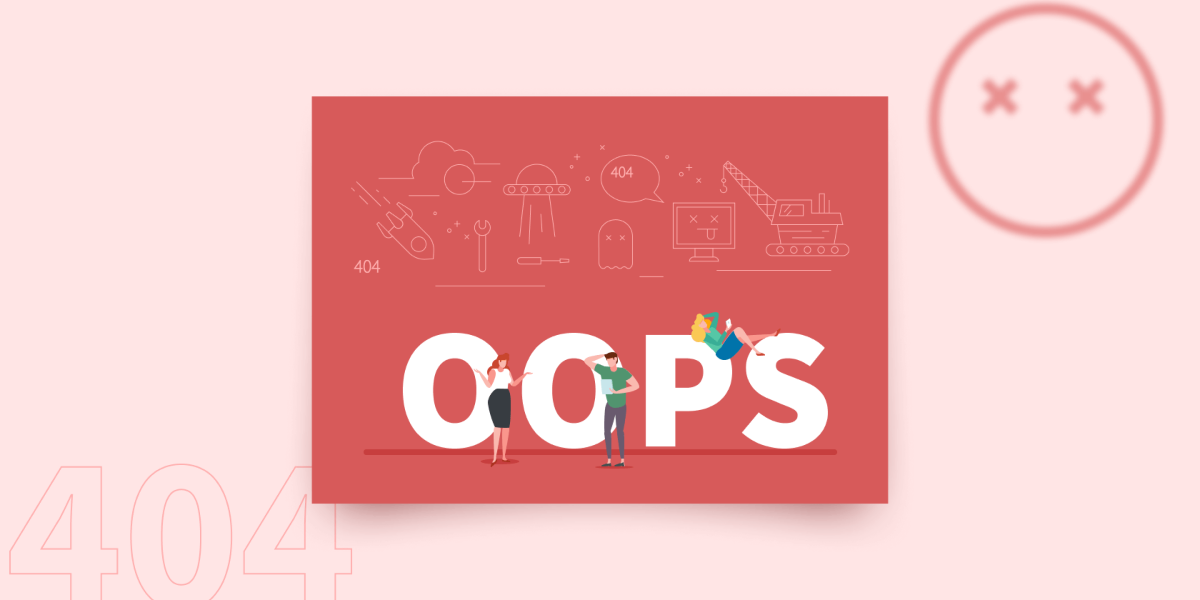
Пишу о графическом дизайне и визуальных трендах
Рассмотрим плохие примеры дизайна, чтобы учиться на чужих ошибка
В дизайне много вкусовщины. Может, в вашей аудитории окажется человек, который терпеть не может синий цвет. Или рьяный эстет, который считает шрифт Arial жалким подобием Helvetica. Угодить всем невозможно.
Но можно избежать явных оплошностей и сделать презентацию, как минимум, понятной для всех и приятной для большинства. Давайте разберем самые частые ошибки в оформлении слайдов.
Шаблоны для презентаций придумали не зря: без них будет настоящий хаос. Именно визуальное единство помогает людям запомнить вашу презентацию и отличить ее от других. А еще без общего шаблона труднее воспринимать информацию: зритель привыкает к расположению и размеру текстов и картинок: непредсказуемость верстки его дезориентирует.
Убедимся на собственном опыте. Представьте, что три следующие картинки – это кусок одной презентации:
Нет единого стиля
Мы привели гротескный пример, применив к каждому слайду разные шаблоны – чтобы собрать все возможные проблемы разом. Их тут целых четыре:
1. Не совпадают цвета. Если вы бывали на конференциях, где выступления идут одно за другим, вы скорее всего запомнили презентации именно благодаря цвету. У одного спикера с темой А было что-то зелененькое, а у второго с темой В были красно-оранжевые слайды… Цвет – хороший маркер, который помогает слушателю вспомнить содержание презентации.
2. Различаются графические приемы. На первом слайде у нас простые геометрические фигуры с однотонной заливкой, на втором – рисунки от руки, на третьем – градиенты. Если слушатель ненадолго отвлечется от рассказа и взглянет на текущий слайд, он может подумать, что вы начали новую презентацию.
3. Слишком много шрифтов. Лучше использовать не более двух-трех. В противном случае вид у слайдов получается грязным, а иерархию текстовых блоков трудно отследить.
4. Различается верстка. Это неочевидная, но важная вещь: размер полей, выравнивание текста, размер подзаголовков и их расположение делают презентацию единым целым. Если вы следуете одному шаблону, зритель привыкнет к тому, где у вас обозначено главное и второстепенное. И будет читать быстрее.
Создаем брендбук за 9 шагов
Руководство по фирменному стилю

Презентация представляет собой краткий конспект речи спикера. Самые удобные конспекты – это не сплошной текст, а структурированный: с подзаголовками, пунктами, таблицами. Если не разделить информацию на главную и второстепенную, слайд будет выглядеть так:
Нет визуальной иерархии

Заголовок слабо выделяется из общего текста, предложения идут одно за другим, хотя содержат четыре отдельных равнозначных тезиса
Для разных информационных сообщений нужна разная структура. Если у вас много цифр – таблица или график, если равнозначные тезисы – маркированные списки, а если последовательные пункты – нумерованные списки. Короткие абзацы тоже имеют место быть, когда содержат последовательное повествование.

Теперь по заголовку четко видно, о чем речь. В подзаголовках отражены преимущества компании. А текст визуально разделен и его быстрее можно охватить взглядом
Без необходимости не стоит выделять маркером или курсивом рандомные части предложений. Но если информацию можно поделить на группы или списки, это всегда надо делать. Читайте наш краткий конспект по верстке, чтобы грамотно размещать текст на слайдах.
Предыдущий слайд можно улучшить в несколько кликов. Вот так:
А еще построить визуальную иерархию можно с помощью шрифтов. Для заголовка обычно выбирают более крупные и жирные буквы, важная информация в тексте тоже может быть с жирным шрифтом, второстепенная – с курсивным.
Легкость чтения важна для любой презентации. Для этого слова должны хорошо выделяться на фоне. Невозможность разобрать какие-то слова не только отвлекает от выступления, но и очень действует на нервы слушателям. Смотрите сами:
Трудно читать текст
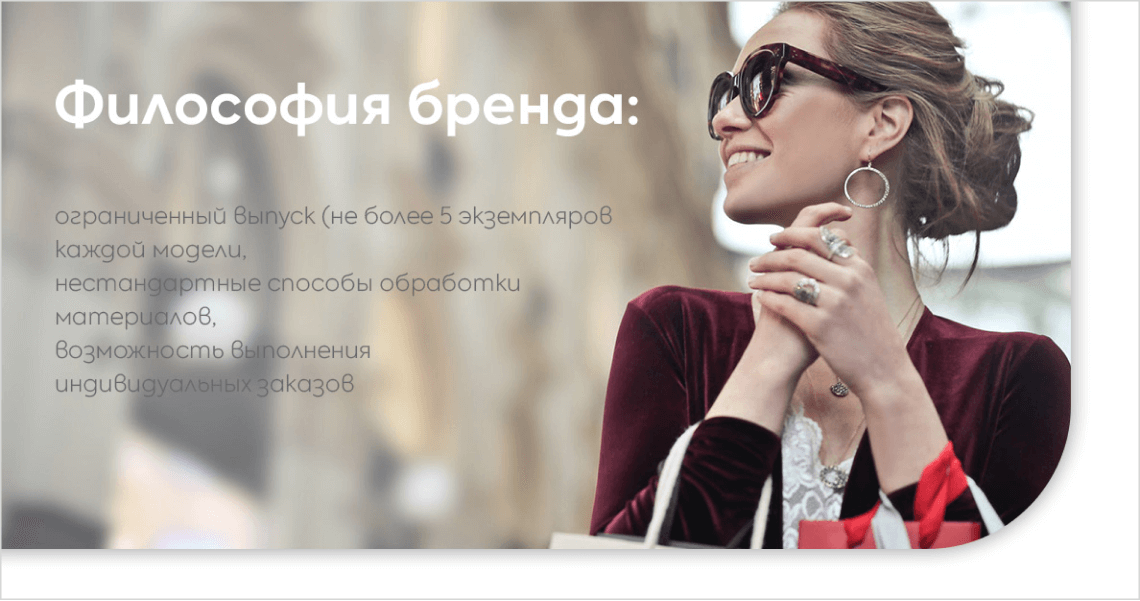
Кажется, что тут зашифровано какое-то тайное послание, доступное только избранным. С усилием прочесть текст можно, но, если отойти на расстояние, задача окажется непосильной
Самый простой способ сделать текст различимым – выбрать однотонный контрастный фон и крупный шрифт.

Теперь проблем с чтением не возникает
Тут три главные проблемы:
1. Текст бледный и фон бледный. Для читаемости очень важен контраст. Стоит либо делать темный текст на светлом фоне, либо светлый – на темном.
2. Мелкий шрифт. Тут единого рецепта нет. Все зависит от того, насколько большая аудитория, будет ли один общий экран для всех или каждый слушатель увидит слайды на собственном мониторе. Мельче 14 pt печатать точно не рекомендуется.
3. Сложный фон. От мелких деталей на фотографии у зрителя может рябить в глазах, они однозначно затрудняют чтение. Если же очень хочется использовать фото в качестве подложки, нужно успешно решить первую и вторую проблему и выбрать фото с минимумом деталей.
Оставьте заявку на создание презентации в PRESIUM
Нужна бизнес-презентация?
Иногда текст просто слишком длинный. Тогда ему тесно на слайде, а слушатель надолго погружается в чтение и отвлекается от выступления.
Слишком много информации

Согласитесь, это можно на две трети сократить?
Работать тут нужно одновременно и с дизайном, и с текстом: удалить повторяющиеся местоимения и бесполезные слова, которые не дают нам конкретной новой информации. Все детали в красках расскажет спикер, а на слайд стоит вынести только самое главное:
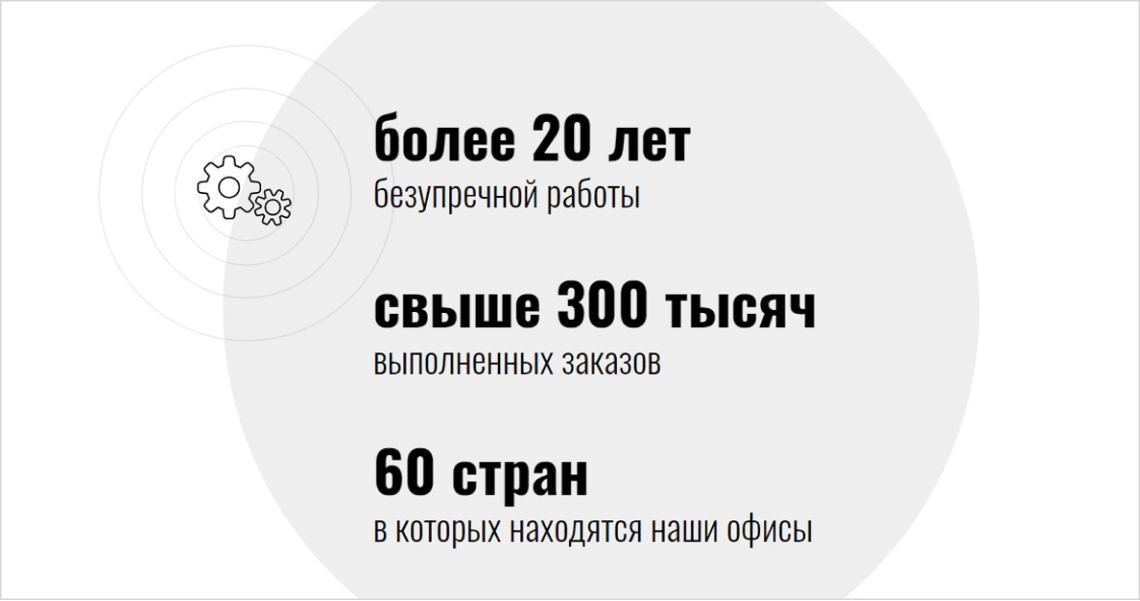
Короткие фразы впечатляют гораздо сильнее
Перегруженность слайда – это субъективное ощущение. К тому же, иногда живая речь спикера не предполагается и презентации делают именно для чтения – тогда краткими тезисами не обойтись. Но вводные слова, повторяющиеся местоимения и глаголы, а также общие фразы без конкретных данных – это то, что надо нещадно вырезать со слайдов.
Сокращать текст – непростое дело. Можно ненароком упустить что-то важное. Если вся информация на слайде очень нужная, а дизайн кажется перегруженным, мы знаем 5 способов это исправить.
Картинки есть почти в каждой презентации. Это хорошо – они позволяют слушателю снять напряжение и зачастую доносят информацию более доходчиво, чем текст. Но иногда иллюстрировать нечего. А, по распространенному мнению, иллюстрации нужны и важны. В результате выходят такие слайды:
Плохое иллюстрирование

Зрители будут ломать голову: при чем тут розы и авиаперевозки?
Картинка всегда должна соотноситься с текстом. В идеале, для каждой иллюстрации нужна подпись. Во время долгих выступлений внимание слушателей может рассеиваться: стоит максимально четко указать на то, что именно изображено.

Даже у невнимательного зрителя не возникнет вопросов, почему на фоне зеленые листики
Иллюстрации должны органично дополнять текст и соотноситься с ним. Рандомные картинки будут только отвлекать слушателя и помешают сосредоточиться на содержании.
Несоответствие картинок тексту – это частая проблема. Вроде слайды какие-то мрачные и хочется разбавить текст фотографиями, но необходимости в этом нет. Тогда проще внести изменения в текст, чтобы создать привязку к какой-то картинке.
Хороший дизайн делает информацию доступнее. Если сомневаетесь в оформлении слайдов, покажите их своей бабушке, ребенку или другу, который не разбирается в теме.
Какие главные тезисы в тексте? Что показывают графики, схемы и иллюстрации? Каким настроением заряжает презентация и к чему призывает? Если любой зритель сможет ответить на эти вопросы, значит, вам точно удалось избежать грубых ошибок.
Чем качественнее дизайн ваших слайдов, тем больше шансов впечатлить коллег, инвесторов или клиентов. Вы часто выступаете на публике? Научитесь создавать профессиональные презентации вместе с нашими экспертами.
Раз в неделю пишем вам о новостях в мире визуальных коммуникаций и рассказываем об обновлениях в блоге. Никакой рекламы
Студия, где создаются визуальные коммуникации, облегчающие работу сотрудников и повышающие эффективность бизнеса
Типовые ошибки при подготовке презентации
Время на прочтение
6 мин
Количество просмотров 5.7K
Привет! Представляю продолжение статьи о типовых ошибках, которые допускают инженеры при подготовке публичных выступлений. Сегодня поговорим о подготовке презентаций.
Грамотная визуализация помогает воспринимать информацию. Недаром мы на митингах рисуем шаблоны процессов, а в документации — схемы сервисов. В выступлении также очень важна визуальная составляющая. Конечно, скучному или неструктурированному докладу не поможет даже самая яркая и стильная презентация. Но удачная визуализация поможет слушателям сформировать положительное впечатление и лучше запомнить доклад. Итак, поехали.
Нет номеров слайдов
В процессе выступления нумерация не очень важна. Но она незаменима при подготовке выступления. По моему опыту, на подготовку первого полуторачасового выступления требуется около полутора месяцев и десяток прогонов, иногда и больше. И на каждом из этих прогонов слушатели будут давать спикеру обратную связь. А теперь поставьте себя на место слушателя и представьте, что вместо лаконичного «13 — длинный заголовок» вам придется писать: «Заголовок „О дешевом способе генерации тестовых сценариев“ — слишком длинно». И таких комментариев будет очень много.
Иногда у меня получается 25—30 комментариев за прогон. И если нет номеров слайдов, каждый комментарий приходится как-то обозначать, чтобы дать спикеру адекватную обратную связь. А пока я думаю, как мне обозначить место в рассказе под комментарий, я пропускаю что-то важное. И спикеру приходится прогонять выступление снова и снова чтобы получить все релевантные замечания.
Что делать. Пожалеть тех, кто помогает вам с подготовкой выступления, и просто проставить номера слайдов. Благо почти в любой программе по верстке презентаций это можно сделать нажатием одной кнопки.
Презентация не в стиле мероприятия
Этот пункт относится скорее к сериям выступлений или мероприятий, связанным одной темой и единым стилем. Например, к финтеху, который проводит наша группа компаний. Или когда несколько спикеров выступают подряд со связанными темами.
Единый стиль в серии помогает слушателю обращать внимание не на оформление информации, а на ее суть. Представьте, что вы находитесь на сайте, оформленном в минималистичном стиле и серо-желтой гамме. Но в какой-то момент при переходе по ссылке — бац! — открылась зеленая страница с анимацией. На что вы обратите внимание: на контент или на визуальные изменения? В серии выступлений нужно, чтобы внимание было сосредоточено на контенте, а не на новом цвете или шрифте.
Единый дизайн может сократить время создания презентации. В серии выступлений часто приходится возвращаться к ранее рассказанному материалу. Если вся серия оформлена в едином дизайне, можно просто скопировать слайды из нужных презентаций и не переделывать их под свой стиль.
Также можно одинаково оформлять похожие сущности, чтобы слушателям было легче ориентироваться в информации.
Например, все определения и блоки вопросов мы оформляем на одинаковых слайдах. Так привычная картинка помогает быстрее сообразить, что нужно заскринить определение или написать вопрос в чат.
Что делать. Оформлять в едином стиле похожие сущности и серии выступлений.
Проблемы с выравниванием
Очень распространенная проблема — неряшливый вид презентации из-за съехавших отступов и выравниваний. И дело не в том, что спикеры сознательно не уделяют внимание отступам и выравниваниям. А в том, что люди, чья повседневная работа не связана с визуализацией, просто не замечают этих проблем. Их фокус внимания находится на контенте.
С одной стороны, они в чем-то правы: без грамотного контента не получится удачного выступления. С другой стороны, есть такое понятие, как трансцендентное качество продукта. Это некое состояние, эмоция, которую пользователь испытывает при взаимодействии с продуктом. Пользователь — это ваш слушатель, а продукт — ваше выступление. Так что же лучше: донести до пользователя ощущение четкости и аккуратности или неряшливости и несерьезного отношения к презентуемому материалу? Уверена, что первое.
Что делать. Настроить в своем редакторе линейки и выравнивать по ним все элементы, по вертикали и горизонтали. И обращать внимание на межстрочные интервалы в тексте — они везде должны быть одинаковыми. Для лучшего понимания можно прочитать какой-нибудь гайд по созданию презентаций, я пользуюсь уроком по базовым принципам дизайна Articulate 360.
Разные сущности выглядят одинаково
Обычно инженеры в своих выступлениях раскрывают достаточно сложный контент. И для его иллюстрации приходится использовать много сущностей на одном слайде. Так вот, золотое правило: одинаковое должно выглядеть одинаково, а разное — по-разному!
Что делать. Визуально отделять сущности друг от друга. Можно цветом, как на примере выше. Можно формой и размером. Также не стоит забывать про расположение. Например, если у элементов какая-то иерархия, хорошо бы показать ее визуально.
Очень много текста
Еще одна распространенная ошибка — дословно записывать свою речь на слайд. Так делать не стоит. Когда зритель видит много текста, он автоматически начинает его читать. То есть он с вашего голоса переключается на свой внутренний. И потом ему тяжело вернуть внимание к спикеру и войти в поток рассказа.
Слайды должны дополнять ваше выступление, а не отвлекать от него. Поэтому на них должен быть необходимый минимум текста. Только тезисы. Ничего лишнего.
Что делать. Советую после создания всех слайдов пройтись по презентации и попробовать переформулировать все в два раза короче. Как минимум убрать все вводные и связующие слова.
Все на слайде появляется сразу
Не только длинный текст делает слайд перегруженным, отвлекающим и сложным, но и обилие элементов в принципе. Но, если контент выступления сложный, разнести элементы на разные слайды удается не всегда.
Что делать. Добавить анимацию появления элементов или раскадровку. То есть любую сущность стоит показывать, только когда вы начинаете о ней говорить. Это относится и к блокам схем, и к пунктам списков.
Раскадровка надежнее, ведь в ней для появления элементов используется сам механизм переключения слайдов. Но презентацию с анимацией удобнее использовать слушателям как шпаргалку после выступления. Ведь на каждом слайде будет виден весь нужный контент.
Под анимацией я подразумеваю только простое постепенное появление элементов на слайде. Не стоит добавлять всякие сложные вылетания, выползания и вращения. От них наоборот предостерегают создатели конференций — и правильно предостерегают: вся эта мишура ужасно тормозит и отвлекает от спикера.
Размер элементов не соответствует их важности
Любой более-менее современный интерфейс обязательно использует размер элементов для привлечения внимания пользователя к определенным вещам. Да даже в договорах тонкости в них всегда печатают мелким шрифтом, чтобы не бросался в глаза. А рекламу и бонусы — максимально крупным.
Этот прием я очень советую использовать в презентации. И не только для привлечения внимания, но и для иллюстрации важности одних элементов относительно других.
Например, если вы на одном слайде и показываете этапы разработки, и рассказываете об их особенностях, названия этапов стоит делать крупнее.
Что делать. На каждом слайде продумайте иерархию элементов и сделайте самые важные элементы крупнее. Для усиления эффекта можно выделять важное не только размером, но и цветом.
Авторы не пользуются встроенными возможностями редакторов
Редакторы для создания презентаций могут сильно упростить жизнь и повысить эффективность работы над визуальной частью выступления. Если, конечно, использовать все их возможности. Не использовать возможности редактора — это как программировать без IDE: возможно, но для большинства долго и неудобно. Так что очень советую изучить хотя бы базовые функции выбранного вами редактора. И больше никогда не собирать списки из палочек.
Заключение
Отнеситесь к выступлению так же, как вы относитесь к своему продукту. Подумайте, кто ваша целевая аудитория, какие эмоции вы хотите вызвать у нее и какую пользу принести. Постарайтесь сделать процесс разработки своего продукта максимально эффективным: не изобретайте велосипеды, пользуйтесь готовыми инструментами и помощью коллег. И, конечно, моей статьей и краткой инструкцией:
-
Пройдите краткий обучающий курс по инструменту, в котором будете работать.
-
Пройдите обучающий курс по дизайну презентаций.
-
Добавьте номера слайдов.
-
Узнайте, нужно ли использовать шаблон мероприятия, и придерживайтесь его.
-
Наполните презентацию контентом, не забывая все выравнивать.
-
Проверьте, что размер элементов соответствует их важности.
-
Проверьте, что одинаковые элементы выглядят одинаково, а разные по-разному.
-
Проверьте, что более важные элементы крупнее менее важных.
-
Максимально сократите текст на слайдах.
-
Добавьте постепенное появление элементов.
-
Полюбуйтесь стильной и понятной презентацией.
Удачных выступлений!
В прошлой моей статье многие хотели бы видеть примеры ошибок на слайдах и их удачное исполнение. Поэтому в этой я разберу не только базовые принципы, но и частые «косяки». Поехали!
Базовые принципы и частые ошибки
Случается такое, что смотрите на презентацию, и она вам не нравится, однако сложно объяснить, что именно с ней не так. Скорее всего, дело в нарушении основных правил верстки.
То, что важно, но о чем могут забыть:
- Единый стиль на всех слайдах
- Сочетающиеся шрифты (не более 2-3)
- Уравновешенные цвета
- Индивидуальный дизайн (не стандартный шаблон)
- Визуальные акценты
- Умеренное количество текста
и т. д. и т. п. Есть масса других ошибок, которые всплывают в ходе создания презентации. К сожалению, это может довольно сильно повлиять на отдачу от рассылки или показа: падение продаж, ухудшение репутации и др.
Отсутствие единого стиля
«На вкус и цвет…»
Несмотря на отличие эстетических предпочтение людей, важно придерживаться единого стиля в каждой презентации, а не пытаться угодить всем. Для того существуют шаблоны (не только базовые).
Если презентация небольшая, каждый слайд разрабатывается отдельно, но в едином стиле. Компании, которые вынуждены создавать объемные презентации, вплоть до 100 слайдов, используют шаблоны. Однако такие шаблоны заказываются у дизайнеров и верстаются отдельно. А еще они отличаются разнообразием макетов!
За основу редизайна был взят первый слайд с неудачной презентации. Базировалась на цветовой гамме и графике. Но уже там последовали небольшие изменения.
Какие изменения были внесены:
- Шрифт и его размеры — семейство Montserrat
- Цветовая палитра была перенесена на все слайды
- Добавлена навигация внизу слайда
- Теперь все графические элементы похож
- Визуализация пунктов при помощи иконок
- Расположение и размер блоков, акценты
Отсутствие иерархии
Самая лучшая информация — это структурированная информация. Это значит не только, что каждая мысль записана отдельно, но и что в тексте презентации есть визуальные акценты, чтобы проще было выделить важное и зрительно отделить блоки друг от друга.
На первом слайде заголовок сливается с основным текстом, пусть он и расположен немного выше. После редизайна заголовок стал выделен жирным шрифтом, немного отдален от блока с основным текстом, все буквы заглавные. Также в основном тексте теперь два абзаца, и читать их проще. Заметили, что исчезли «висячие предлоги»? 
Цветовая гамма
Цветовая палитра в презентации должна включать в себе не более 2х акцентных цвета, а также включаем базовые: черный и белый.
Если вы считаете, что у вас «нет вкуса» или просто подбор цветов представляется вам сложной задачей, можно использовать специальные сервисы:
- color. romanuke. com — сайт с готовыми цветовыми палитрами по фото
- picular. co — сервис, который поможет подобрать цвета по слову
- coolors. co — здесь можно создать свою палитру, а сервис сам подгонит ее так, чтобы все сочеталась. Так же, как и на втором сайте, можно создавать палитры по картинкам (своим или из стока)
Если вы больше доверяете себе, то можно воспользоваться цветовым кругом. Однако следует быть осторожным, поскольку даже по нему могут получиться отвратительные сочетания.
Совет. Порой можно руководствоваться правилом: если цвета сочетаются друг с другом в природе, то их можно использовать в дизайне.
Выводы
Итак, настало время подвести итоги:
- Стараемся придерживаться базовых принципов (см. прошлую статью)
- Выдерживаем единый стиль на протяжении всей презентации
- Расставляем акценты при помощи цвета, размеров и начертаний
- Делаем текст читаемым (заботимся о фоне и цвете)
- Используем ограниченное количество цветов
- Избавляемся от висячих предлогов
- Используем только дизайнерские шаблоны
Совет. Если вы взялись делать презентацию самостоятельно, но у вас не получается подобрать цвета, шрифты и т.п., то вам стоит поискать подходящие сервисы в интернете. Они существуют самые разные, вплоть до генератора переписок и подбора шрифтовых пар.
Надеюсь, эта статья оказалась для вас полезной! Буду рада откликам и оценкам.
Бывает, что потратил свои нервы и бесценное время на создание презентации. А она, не то что не работает, так еще и производит на зрителей прямо противоположный эффект! Как это возможно?
Чтобы не опозориться перед публикой, ознакомьтесь с материалами на нашем телеграм-канале для идеального написания работы и прочтите эту статью. Здесь мы рассмотрим основные ошибки студентов при создании презентации.
Топ-10 типичных ошибок при создании презентации
№1: Слишком много текста на слайде презентации
На слайде не должно быть много текста. Информацию нужно представлять тезисно: сжато, лаконично, емко.
Текст должен быть структурированным. Если его взяли из источника, обязательно нужно переработать и переписать своими словами.
Еще одна ошибка при оформлении текста в презентации – написание информации заглавными буквами. Используйте стандартные правила написания: первая буква заглавная, остальные – строчные, в конце предложения – точка.
Если же съезжает текст в PowerPoint, отрегулировать его можно рамками, в которых печатаете символы. Они покажут, где расположен центр слайда, чтобы отредактировать расположение информации.
№2: Плохая настройка смены слайдов
Студенты могут забыть про настройку слайдов, от чего будет зависеть скорость переключения картинок на публике. Убедитесь, что в презентации включен переход по клавиатуре или по щелчку мыши/прокрутке колесика.
Лучший способ показа презентации – автоматический. В этом случае все слайды будут показываться автономно, без участия автора. Но в этом случае речь должна быть хорошо отрепетирована.
№3: Картинки на белом или цветном фоне
Фотографии или картинки, помещенные на белом фоне, смотрятся безвкусно и непрофессионально.
Избежать этой ошибки в презентации PowerPoint можно не обязательно с использованием фотошопа. Воспользуйтесь специальной функцией в программе создания презентации.
№4: Слишком сложная система отображения информации
Это самый сложный пункт в создании презентаций. Многим не удается выбрать самое главное. Тогда они начинают мудрить, что приводит к максимальному запутыванию информации на слайде.
Некоторые умудряются поместить на один слайд по 4 диаграммы. Так делать не стоит. Всегда следуйте золотому правилу: 1 мысль – 1 слайд. Только так зритель сможет без труда найти нужные данные
№5: Слишком много изображений на слайде
Визуализация – это хорошо. Но часто студенты перебарщивают, думая: чем больше картинок, тем лучше для презентации.
Но они не учитывают, что, если размещать несколько иллюстраций на одном слайде, их размер уменьшается. В итоге мы получаем массу непонятных картинок маленького размера вместо одной большой и хорошо просматриваемой.
Если хотите показать несколько рисунков, делайте это на отдельных слайдах. Лучше показать качественные картинки, следующие друг за другом, чем все на одном экране.
№6: Грубые ошибки и опечатки
Не будьте самонадеянны – даже мировые классики от этого не застрахованы. Основные грамматические и орфографические ошибки или опечатки в презентациях могут сильно подпортить впечатление слушателей и свести к нулю все труды.
№7: Использование чужого компьютера
Большинству людей почему-то кажется, что у всех компьютеры должны работать одинаково. А кто виноват в том, что на университетском ноутбуке не установлены драйвера или программы для воспроизведения вашей презентации? Вы будете виноваты, поэтому не допускайте этой ошибки в создании презентации.
На всякий случай носите с собой ноутбук. А если лень тащить свой ноутбук, то хотя бы захватите на флешке собственную презентацию (и в виде текста тоже), а также мультимедийные файлы.
№8: Использование мультимедиа файлов
Да, согласны, что грамотное использование звука и видео в презентации могут улучшить эффект. Но может и ухудшить. Скажем, при распечатке раздаточного материала никто не сможет увидеть или услышать музыку и видео, так стоит ли использовать их в своей работе?
При этом специалисты называют такие файлы типичными ошибками при составлении презентации, потому что при слабом ПО они будут сильно тормозить программу.
№9: Использование мелкого шрифта
Мы прекрасно понимаем, что вы хотите вместить в эти 10-12 листов всю необходимую информацию, важные цифры, статистику и т.д. Однако использование мелкого шрифта не выход: так зрители вообще ничего не узнают о вашей работе, особенно если они сидят на задних партах. С крупным шрифтом у них будет шанс увидеть хотя бы что-то. Так что мелкий шрифт воспринимается как ошибки при подготовке презентации.
№10: Создание презентации в последний день перед защитой
Студенты часто относятся к этому виду работ, как и к любому другому экзамену. Но если к экзамену можно более-менее подготовиться за ночь, то создать качественную презентацию за тот же срок не удастся. Случиться может все, а по закону подлости именно это все и случится: пропадет свет, отключат интернет за неуплату, комп начнет глючить.
Подробнее о том, как оформить презентацию, вы можете ознакомится в обзорной статье. Но еще важно следить за тем, чтобы вы не принесли на защиту презентацию с ошибками в оформлении (к примеру, разный шрифт, центрирование по разным краям и т.д.). Это входит в топ-10 самых популярных ошибок в презентациях.
В общем, нюансов много. И если вы не уверены, что справитесь на «отлично», обращайтесь в сервис студенческой помощи!